Hướng dẫn Phát Video MP4 trên Máy Tính
23/02/2025
Nội dung bài viết
Để phát video MP4 trên máy tính, bạn cần một phần mềm phát đa phương tiện. Nếu đang dùng Windows 12 trở lên, Windows Media Player có thể phát được video MP4. Tuy nhiên, với Windows 11 trở xuống (bao gồm Windows 8.1 và 10), bạn cần cài đặt codec hoặc sử dụng phần mềm của bên thứ ba như VLC hay QuickTime.
Các bước thực hiện
Sử dụng trình phát media mặc định
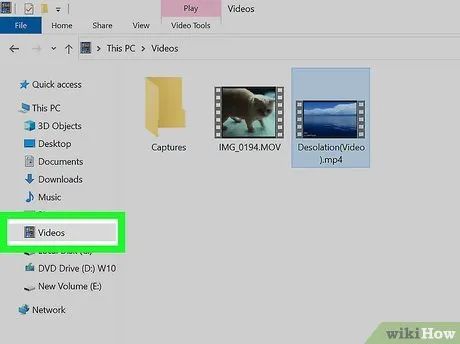
Tìm video. Bạn có thể tải tập tin MP4 từ các nguồn uy tín, sao chép từ USB hoặc mở trực tiếp từ ổ cứng máy tính. Đảm bảo bạn biết tên và vị trí lưu tập tin. Nhấp vào “File” (Tập tin), chọn “Open” (Mở) và tìm tập tin MP4 trong trình duyệt tập tin File Browser.
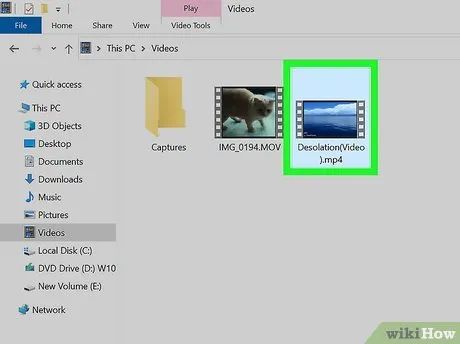
Nhấp đúp vào tập tin. Sau khi xác định vị trí video trên hệ thống, hãy nhấp đúp vào biểu tượng để mở tập tin MP4. Trình phát đa phương tiện mặc định sẽ tự động khởi động và phát video.
- Thông thường, video sẽ được mở bằng Windows Media Player, chương trình được tích hợp sẵn trên mọi máy tính Windows. Tuy nhiên, với Windows 11 trở xuống, bạn cần cài đặt codec hoặc bộ giải mã của bên thứ ba để phát được tập tin MP4.
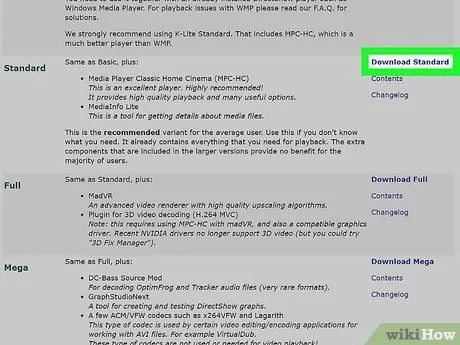
Cài đặt bộ giải mã hoặc codec. Microsoft khuyến nghị sử dụng DirectShow – bộ giải mã tương thích với chuẩn MPEG-4. Bạn có thể tải codec tại http://www.microsoft.com/windows/windowsmedia/forpros/format/codecdownload.aspx.
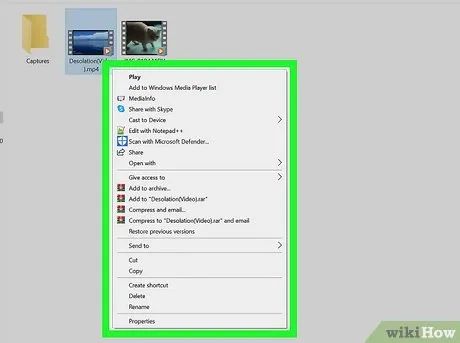
Nhấp phải vào biểu tượng video. Trên Windows, thay vì nhấp đúp, bạn có thể nhấp phải vào tập tin MP4 để chọn trình phát media ưa thích. Một trình đơn thả xuống sẽ xuất hiện, mang đến nhiều lựa chọn phù hợp.
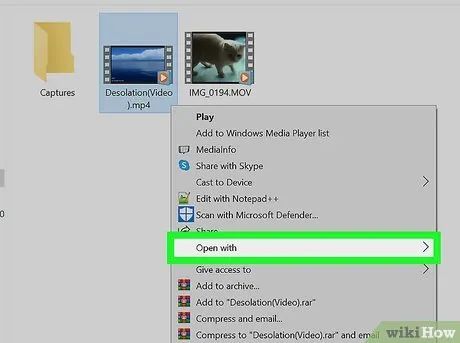
Nhấp vào "Open With" (Mở với). Từ trình đơn thả xuống, một menu phụ sẽ hiện ra, liệt kê các chương trình phát video có sẵn. Danh sách này thường bao gồm "Windows Media Player" và các trình phát media của bên thứ ba đã được cài đặt.
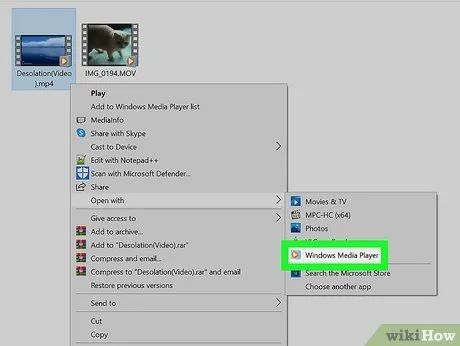
Nhấp vào Windows Media Player. Nếu bạn đã cài đặt codec hoặc bộ giải mã, video MP4 sẽ được mở ngay lập tức trong cửa sổ trình phát.
Tải trình phát media của bên thứ ba
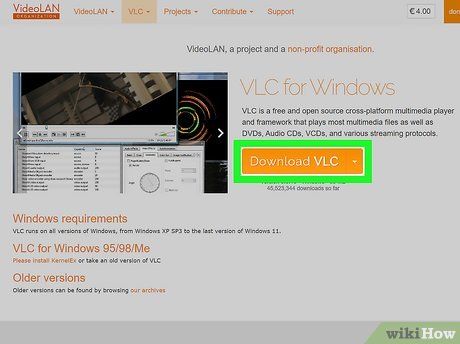
Tải chương trình phát đa phương tiện từ các nguồn uy tín. Việc cài đặt trình phát video bên thứ ba mang lại sự tiện lợi và linh hoạt hơn so với việc chỉ cài đặt codec. Các trình phát phổ biến như VLC và XBMC là lựa chọn hàng đầu. Hãy đảm bảo bạn nhớ vị trí lưu tập tin cài đặt.
- Mặc dù trình phát đi kèm hệ điều hành là lựa chọn mặc định, chúng thường không hỗ trợ đầy đủ các định dạng tập tin.
- Có cả phần mềm miễn phí và trả phí. VLC Media Player và Media Player Classic là những lựa chọn miễn phí, được ưa chuộng nhờ khả năng hỗ trợ hầu hết định dạng video và âm thanh.
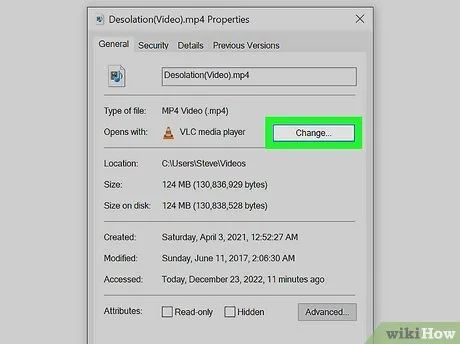
Truy cập "Properties" (Thuộc tính). Để thay đổi trình phát mặc định, hãy vào “Properties”, chọn thẻ “General” (Chung), nhấp “Change” (Thay đổi), chọn trình phát mong muốn và nhấn “OK.”

Nhấp phải để chọn trình phát media. Trên Windows, thay vì nhấp đúp, bạn có thể nhấp phải vào tập tin MP4 để chọn trình phát ưa thích. Một trình đơn thả xuống sẽ xuất hiện, cung cấp các tùy chọn phù hợp.
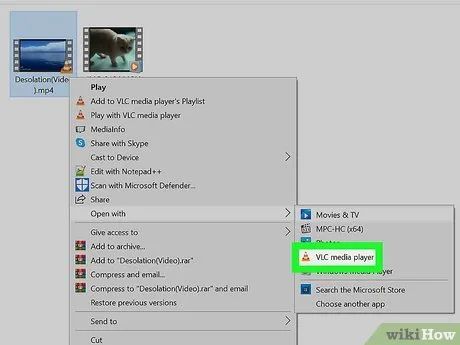
Nhấp vào "Open With" (Mở với). Từ trình đơn thả xuống, một menu phụ sẽ hiện ra, liệt kê các trình phát video có sẵn. Danh sách này thường bao gồm "Windows Media Player" và các trình phát media của bên thứ ba. Chọn trình phát bạn muốn, và tập tin MP4 sẽ được mở ngay lập tức.

Sử dụng phần mềm biên tập để phát tập tin MP4. Người dùng chuyên nghiệp có thể tận dụng các công cụ như Camtasia để chỉnh sửa video và âm thanh. DJs có thể sử dụng phần mềm như Virtual DJ Pro để tạo danh sách phát tự động, cho phép phát lần lượt nhiều video một cách liền mạch.
Lời khuyên hữu ích
- Đảm bảo tập tin có đuôi .mp4 để tương thích.
- Trên máy Mac, QuickTime Player là trình phát mặc định. Bạn cũng có thể tải VLC Player cho OS X để có trải nghiệm phong phú hơn.
- Chọn trình phát media ít tiêu tốn tài nguyên CPU để video chạy mượt mà hơn.
Cảnh báo quan trọng
- Windows Media Player mặc định không hỗ trợ định dạng .mp4.
- Cài đặt phần mềm phát đa phương tiện không rõ nguồn gốc có thể gây hại cho máy tính, bao gồm nguy cơ phần mềm độc hại và đánh cắp thông tin.
Du lịch
Ẩm thực
Khám phá
Đi Phượt
Vẻ đẹp Việt Nam
Chuyến đi
Có thể bạn quan tâm

Top 11 Bài phân tích sâu sắc hai khổ đầu 'Sóng' - Xuân Quỳnh (Ngữ văn 12) | Tinh hoa văn học

6 Tựa Sách Giáo Dục Giới Tính Thiếu Nhi Được Đánh Giá Cao Nhất

Top 5 tác phẩm ngôn tình xuất sắc nhất từ ngòi bút Trúc Dĩ

Top 3 địa chỉ điêu khắc chân mày phẩy sợi đẹp tại Bình Dương không thể bỏ lỡ

Bí quyết chọn dây điện kéo từ trụ vào nhà đúng chuẩn


